
Mit Android können Sie Apps und Dienste, einschließlich Googles eigener Google Play Music, über Google Play abonnieren. Wenn Sie eine App abonnieren, stellt Google Ihre gespeicherte Zahlungsmethode automatisch in Rechnung, bis Sie das Abonnement kündigen.
Sie können Abonnements entweder über die Google Play Android-App oder über die Google Play-Website kündigen. Durch die Deinstallation der App allein wird das Abonnement nicht gekündigt, auch wenn Sie es nie wieder verwenden.
So kündigen Sie ein Abonnement auf einem Android-Gerät
Um ein Abonnement auf einem Android-Gerät zu kündigen, öffnen Sie zunächst die Google Play-App. Tippen Sie auf die Menüschaltfläche in der oberen linken Ecke der Google Play-App und anschließend in der Seitenleiste auf "Konto".

Tippen Sie in der Liste der Kontooptionen auf "Abonnements", um Ihre Abonnements anzuzeigen.

Sie sehen alle Abonnements, für die Sie sich bereit erklärt haben, über Google Play zu bezahlen, zusammen mit dem Preis des Abonnements, der Häufigkeit der Rechnungsstellung und dem nächsten Datum, an dem Ihnen das Abonnement in Rechnung gestellt wird.
Um ein Abonnement zu kündigen, tippen Sie daneben auf die Schaltfläche „Kündigen“.
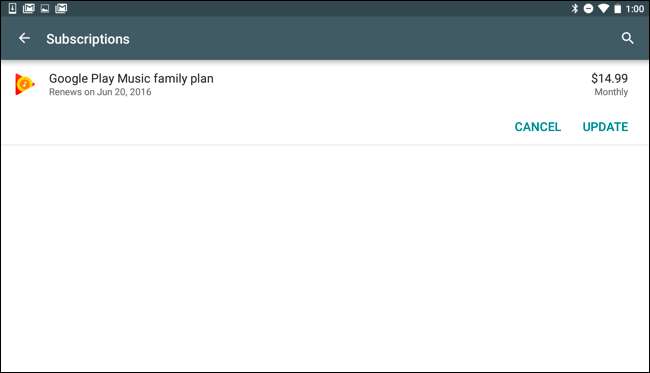
Tippen Sie auf "Abonnement kündigen", um die Kündigung zu bestätigen. Sie werden darüber informiert, dass Sie die Abonnementfunktionen bis zu einem bestimmten Datum weiterhin nutzen können, damit Sie die von Ihnen bezahlte Zeit weiterhin nutzen können.
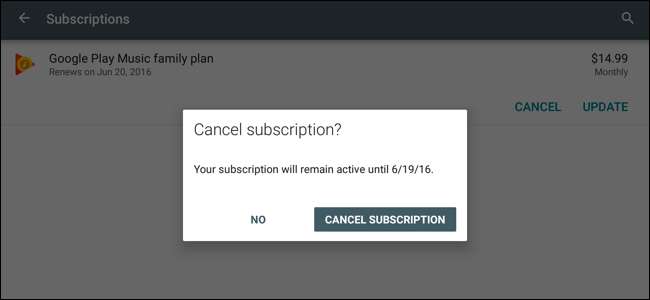
So kündigen Sie ein Abonnement aus dem Internet
Wenn Sie kein Android-Gerät haben oder nur Ihren Computer verwenden möchten, können Sie Abonnements auch über das Internet kündigen.
Diese Option ist auf der verfügbar Google Play Store Webseite. Um darauf zuzugreifen, rufen Sie entweder die Google Play Store-Website auf und klicken Sie links auf der Seite auf "Konto" oder gehen Sie direkt zu Google Play Store-Konto Seite. Melden Sie sich mit demselben Google-Konto an, mit dem Sie das Abonnement erstellt haben.
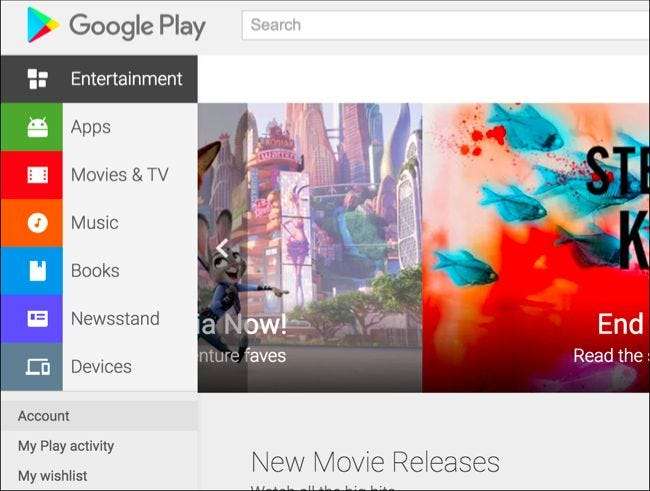
Auf dieser Seite wird ein Abschnitt "Abonnements" angezeigt. In diesem Abschnitt werden alle aktiven Abonnements aufgelistet, die Sie über Google Play haben.
Um ein Abonnement zu kündigen, klicken Sie daneben auf den Link "Kündigen".

Sie müssen auf "Abonnement kündigen" klicken, um zu bestätigen, dass Sie Ihr Abonnement kündigen möchten. Sie können bis zu Ihrem Verlängerungsdatum weiterhin auf den Abonnementinhalt zugreifen und so die Zeit verwenden, für die Sie bezahlt haben.
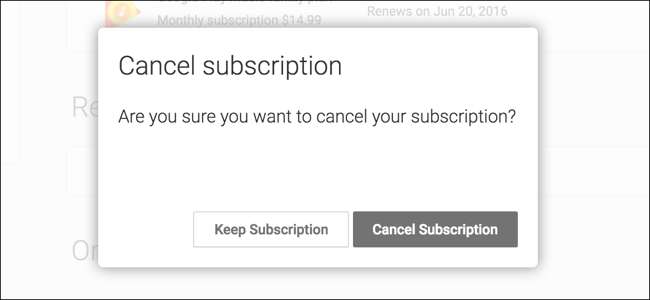
So kündigen Sie Abonnements, die nicht über Google Play abgerechnet wurden
Beachten Sie, dass nicht jedes Abonnement einer Android-App über Google Play erfolgen muss. Wenn Sie kein Abonnement sehen, für das Sie sich in der Google Play-App angemeldet haben, müssen Sie das Abonnement für diese App oder diesen Dienst selbst kündigen.
Angenommen, Sie haben sich für ein Netflix-Abonnement angemeldet. Um dieses Abonnement zu kündigen, müssen Sie das Menü in der Netflix-App öffnen und auf "Konto" tippen, um auf die Seite mit den Kontoeinstellungen zuzugreifen, oder direkt zu "Konto" wechseln Ihr Konto Seite auf der Netflix-Website.
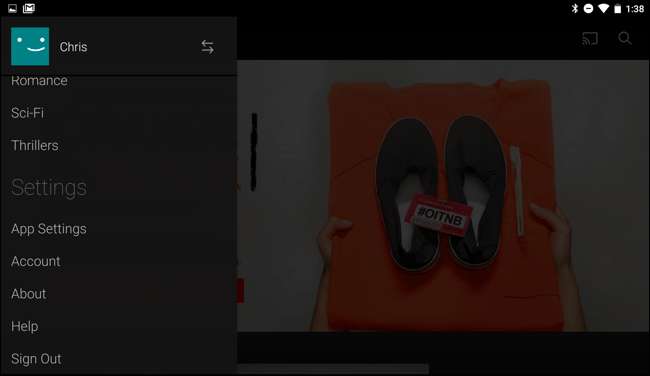
Tippen oder klicken Sie hier auf die Schaltfläche "Mitgliedschaft kündigen", um Ihr Netflix-Abonnement zu kündigen.
Um andere App-Abonnements zu kündigen, die nicht in Google Play angezeigt werden, suchen Sie in der App oder auf der Website des Dienstes nach einer Option.
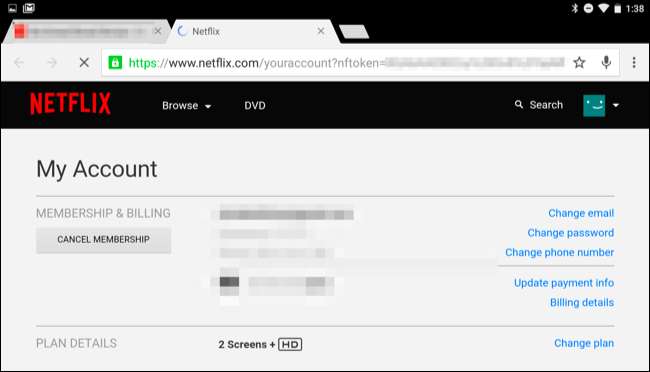
Wenn Sie kein Abonnement sehen - weder bei Google Play noch im Internet - stellen Sie sicher, dass Sie mit demselben Google-Konto angemeldet sind, mit dem Sie die App ursprünglich abonniert haben. Über Google Play in Rechnung gestellte Abonnements sind an Ihr Google-Konto gebunden.







